专辑插图在音乐中起着重要作用。 有了它,iOS用户可以轻松地在iTunes上查找和管理他们的音乐。 iTunes 当我们从iTunes Store购买歌曲或从MP3 CD导入歌曲时,它非常适合在Windows计算机和Mac计算机上播放音乐。 我们都知道,当我们从iTunes Store购买歌曲时,我们可以获得这些歌曲的所有信息。 一会儿,如果你 得到专辑 通过从CD导入,专辑插图没有附带。 结果是,您的某些音乐将显示漂亮的艺术品,而另一些则不会。
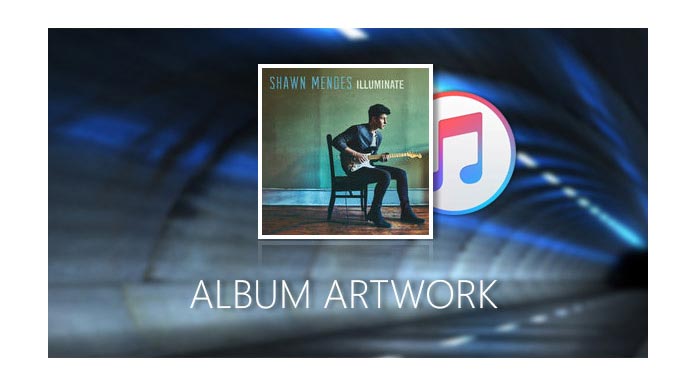
所以有很多人问如何在iTunes上获得专辑插图。 显然,如果iTunes上有很多没有艺术作品的歌曲,将很难管理它们。 当您扫描所需的音乐时,专辑封面将是主要标记。
继续阅读本文以在iTunes上获取专辑插图。
我们知道,当我们从iTunes Store购买音乐时,我们可以获得专辑的所有信息,包括艺术品。 因此,这绝对是从iTunes Store获取专辑插图的好方法。 您无需为艺术品支付任何费用。 以下步骤供您参考。
1使用您的iTunes帐户登录iTunes Store。 (iTunes密码忘了? 修理它)
2从菜单栏中单击库,然后在库下找到获取专辑插图。 如果找不到菜单栏,请单击左上角的三角形按钮,然后选择“显示菜单栏”
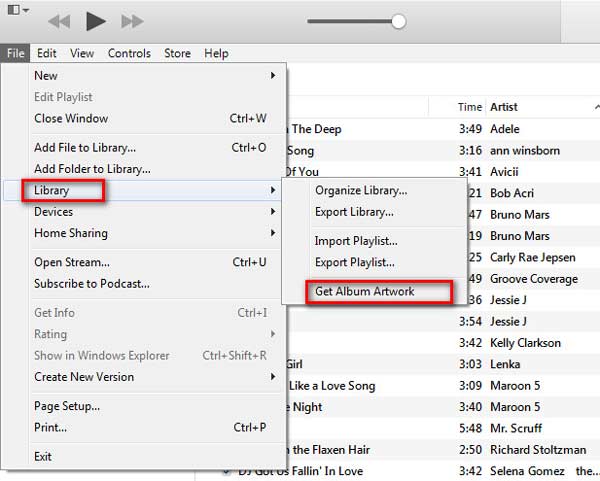
3导航到iTunes Store,然后在搜索栏上输入专辑名称以找到正确的专辑。
4获取相册,在相册的右侧,您可以找到购买按钮。 从下拉按钮中,获取“复制链接”,单击它并打开浏览器。
5粘贴复制的链接,您将找到在打开页面上显示的相册信息,右键单击相册插图,然后选择“将图像复制为...”将其保存在桌面上。
6导航到iTunes,找到要添加专辑插图的专辑。 右键单击“获取信息”,在弹出窗口中,选择“艺术品”-“添加艺术品” –从桌面插入保存的艺术品–单击“确定”
7您可以在iTunes上获得专辑插图。
有些人没有iTunes帐户,因此第一种方法对他们无效。 但是不用担心。 Google图片上几乎所有专辑插图。 如果要查找一个,可以下载并将其保存在桌面上。
然后参考获取专辑插图的第一种方法的Point 6。
您需要注意两点:
1将图片另存为.jpg格式
2保存完整尺寸的图像,否则图像将模糊。
许多人认为使用iTunes管理音乐不是一种好方法,特别是对于新用户而言。 从许多方面来看都是不方便的。 因此,使用第三方软件– FoneTrans 可以轻松解决您的问题。 例如,如果您是从Google下载并保存在桌面上的,则只需四个步骤即可将艺术品添加到相册中。
1在计算机上下载并安装此软件后,需要首先启动它。
2将iOS设备连接到计算机,FoneTrans可以自动检测iDevice。 在此界面上选择Meida。
3右键单击选定的歌曲以选择“编辑信息”,然后从桌面添加图片。 下图仅供参考。
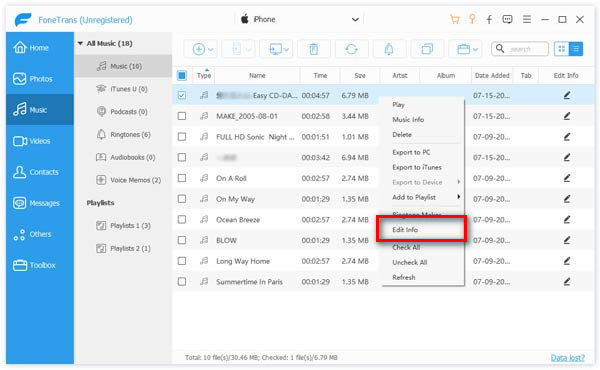
4编辑专辑信息后,您可以选择将所有音乐备份到计算机和iTunes上。


与iTunes相比,FoneTrans具有绝对的优势。 添加专辑插图可以认为是其最小的功能。 FoneTrans的主要功能是传输iOS文件,包括 将音乐从iPhone传输到iTunes和iOS与Windows / Mac计算机之间的往返。 该软件的最大功能是它始终保护您的个人隐私,不会泄露任何个人信息。 这就是为什么FoneTrans在市场上如此受欢迎的原因。